在数字化时代,文件传输是日常工作和生活中不可或缺的一部分。然而,当我们的电脑因各种原因无法上网时,传统的通过网络共享文件的方式便无法使用。幸运的是,即...
2025-04-30 10 电脑
电脑作为我们日常工作中不可或缺的工具,它的稳定运行对我们的工作效率至关重要。然而,电脑无故黑屏的情况时有发生,这可能会导致数据丢失、工作停滞等一系列问题。本文将深入探讨电脑无故黑屏的可能原因,并提供快速诊断问题的方法,帮助用户迅速找到问题所在,恢复电脑正常使用。
电脑黑屏可以由多种原因导致,了解这些原因对于快速诊断问题至关重要。以下是电脑黑屏的一些常见原因:
1.硬件故障:包括电源问题、内存故障、显卡问题等。
2.系统设置问题:包括分辨率设置不当、系统错误等。
3.散热问题:电脑过热可能导致硬件自动保护,从而引发黑屏。
4.驱动程序兼容问题:不兼容的驱动程序可能导致系统不稳定甚至黑屏。
5.病毒感染:恶意软件或病毒可能破坏系统文件,导致黑屏。
6.硬件接触不良:例如内存条、显卡等硬件金手指氧化或松动。
7.启动时加载项冲突:开机加载的程序或服务发生冲突也会导致电脑黑屏。

1.检查硬件连接
检查所有的硬件连接是否牢固,包括内存条、显卡等。重新插拔硬件组件,确认没有接触不良的情况。
2.观察电源指示灯
观察电脑的电源指示灯状态,如果指示灯没有亮起,可能存在电源问题。尝试更换电源线、插座或检查适配器是否故障。
3.检查外部显示器
如果有可能,将电脑连接到外部显示器测试。如果外接显示正常,问题可能出在原显示器或其连接线路上。
4.启动安全模式
重启电脑并尝试进入安全模式。如果在安全模式下电脑能够正常显示,那么问题可能与系统设置或启动项有关。
5.监听系统启动声音
注意电脑启动时的声音提示,如果听到连续短促的蜂鸣声,说明可能是内存问题。其他特定的音调组合可能指向其他硬件问题。
6.使用故障排除工具
Windows操作系统提供了多个故障排除工具,如“疑难解答”功能,可以帮助您诊断和修复常见的电脑问题。
7.查看主板报警灯
高级玩家或用户可以通过查看主板的报警灯或错误代码来判断问题。不同主板厂商可能会有特殊的诊断指示灯系统。
8.检查病毒和恶意软件
运行杀毒软件进行全面扫描,以确保电脑没有被病毒或恶意软件感染。
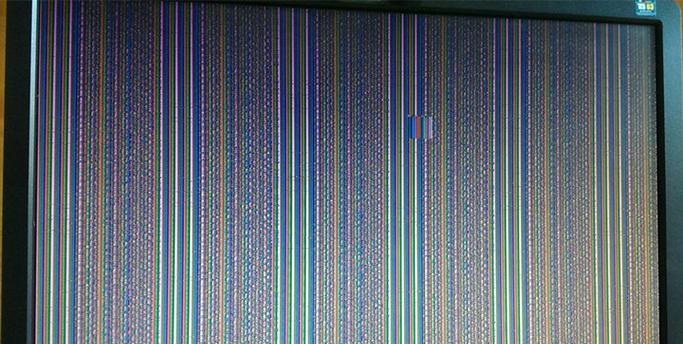
在成功诊断问题之后,我们就可以对症下药解决黑屏问题了。以下是几个解决问题的思路:
1.修复系统设置:如果问题与系统设置有关,可以尝试恢复系统设置或使用系统还原功能。
2.清理电脑内部灰尘:定期清理电脑内部灰尘,保持良好散热,预防硬件过热导致的黑屏。
3.更新或回滚驱动程序:访问硬件制造商官网下载最新驱动或使用系统自带的驱动回滚功能。
4.硬件更换或维修:对于硬件故障,最直接的解决方案通常是更换或维修故障部件。

通过以上步骤,我们希望帮助您快速诊断电脑无故黑屏的问题并找到解决方案。电脑黑屏并不可怕,只要我们了解可能的原因并掌握正确的诊断方法,大多数情况下都能迅速解决问题。如果自己动手处理后问题依旧存在,建议寻求专业人员的帮助,以避免引发其他潜在问题。电脑的稳定运行是高效工作的基础,了解和维护好自己的电脑,创造一个顺畅的使用环境刻不容缓。
标签: 电脑
版权声明:本文内容由互联网用户自发贡献,该文观点仅代表作者本人。本站仅提供信息存储空间服务,不拥有所有权,不承担相关法律责任。如发现本站有涉嫌抄袭侵权/违法违规的内容, 请发送邮件至 3561739510@qq.com 举报,一经查实,本站将立刻删除。
相关文章

在数字化时代,文件传输是日常工作和生活中不可或缺的一部分。然而,当我们的电脑因各种原因无法上网时,传统的通过网络共享文件的方式便无法使用。幸运的是,即...
2025-04-30 10 电脑

在数字时代,随时随地保持网络连接已成为我们生活中不可或缺的一部分。许多用户依赖于插在电脑上的上网卡来满足这一需求。上网卡到底是什么,以及如何选择合适的...
2025-04-29 15 电脑

随着电子产品的普及,越来越多的人在运输电脑配件时会选择自制纸盒来节约成本并实现个性化包装。本文将为您全面解析如何自制电脑配件打包纸盒,并探讨自制纸盒的...
2025-04-28 14 电脑

在这个数字时代,电脑的性能对于用户体验至关重要,尤其是对于游戏玩家和视频编辑等对帧率有高要求的用户。华为电脑,作为市场上热门的电子产品之一,提供了强大...
2025-04-25 13 电脑

平板支架电脑,作为一款集便携与功能于一身的设备,已经成为许多办公人士和学生群体的新宠。正确使用平板支架电脑不仅可以提高工作效率,还能保护视力和体态。本...
2025-04-23 29 电脑

随着电脑游戏和视频内容的高速发展,帧率(即每秒显示的图像数)成为了衡量电脑性能和用户体验的重要指标。华为电脑凭借其卓越的性能和精美的设计,在市场上获得...
2025-04-23 23 电脑